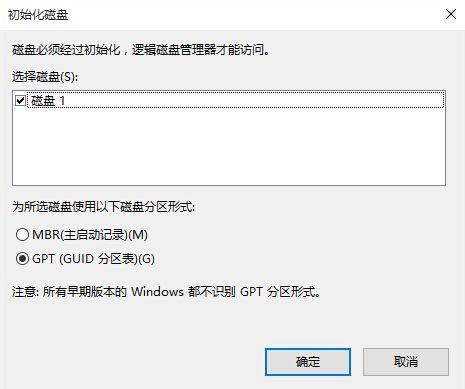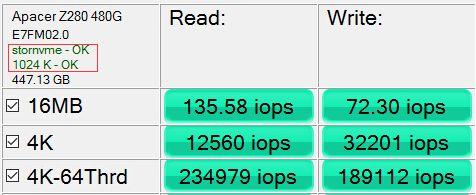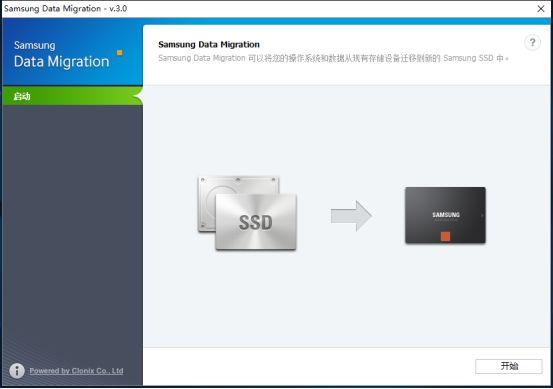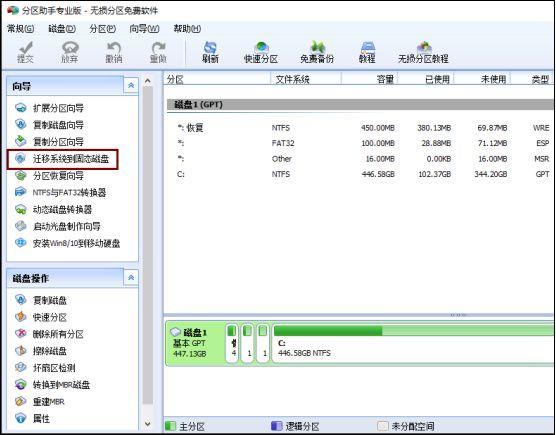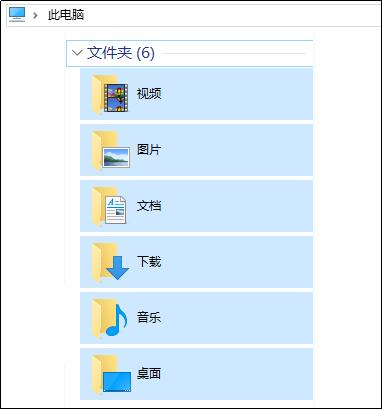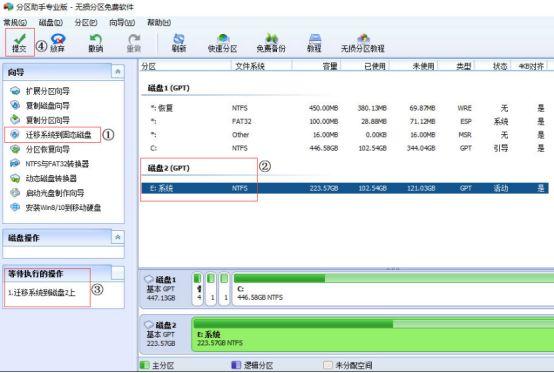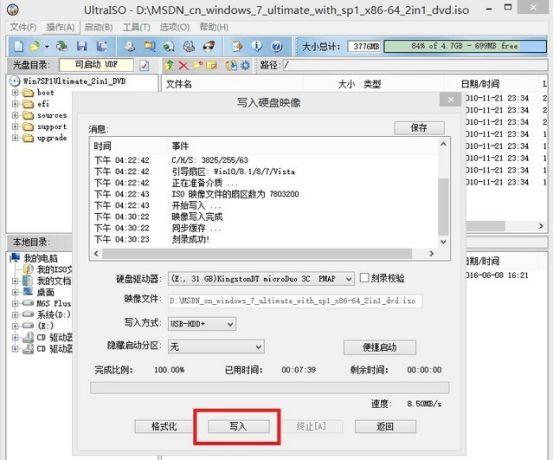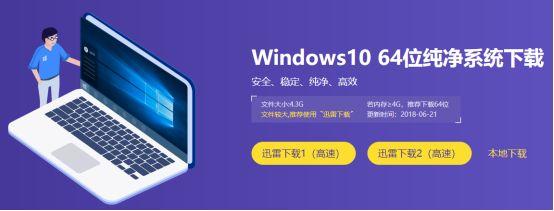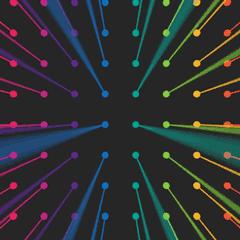
關注硬件·聰明消費 | 歡迎關注钛師父
固态硬盤在用戶的期盼中降價了,要裝機升級,挑選SSD時機到了。不管你是老筆記本隻能升級SATA3.0 SSD,還是支持選購NVMe M.2 SSD安裝,都可以買到最适合的固态硬盤産品了。電腦換了新的硬盤之後,需要重裝系統,有很多人覺得麻煩,其實也有相當簡便的辦法,今天我們就一起來分享一下到底有哪些辦法可以快速安裝系統呢?
SSD裝系統之前,這三件事一定要做
〣磁盤初始化
将SSD安裝到電腦之後,不能立即識别。可以通過我的電腦→管理→磁盤管理幾個步驟中找到新硬盤,新建卷或者新建分區之後就可以使用了。在分區之前,會提示進行磁盤初始化。安裝Win8及以上版本操作系統,磁盤必須為GPT格式。如果需要重新安裝為Win7甚至更早期版本系統,需要轉換為MBR格式的,使用Diskpart命令即可完成轉換。
磁盤初始化
〣4K對齊
SSD分區之後,要查看是否實現4K對齊。使用Win7系統及以上的用戶,隻要使用原版系統引導安裝,安裝時使用系統自帶分區工具進行分區就會自行對齊,不需要用戶幹預。你也可以通過DiskGenius第三方分區軟件進行手動指定扇區位置,讓SSD在實際使用中發揮到最大性能。
4K對齊才能發揮完整性能
〣更新固件
安裝SSD之後,查看固件是否已經優化到最新版本。SSD固件如同主闆上的BIOS,控制固态硬盤一切内部操作,不僅直接影響固态硬盤的性能、穩定性,也會影響到壽命。優秀的固件包含先進的算法能減少固态硬盤不必要的寫入,從而減少閃存芯片的磨損,維持性能的同時也延長了固态硬盤的壽命。
SSD安裝系統,方法不止一種
〣系統遷移最快捷
在這裡必須要明确一個概念:拷貝不等同于遷移。也就是說,即使你将原本系統盤裡的所有資料全部拷貝複制到SSD中,也不一定能實現系統啟動,甚至根本找不到啟動盤。所謂系統遷移,是指将原來硬盤中的所有數據、所有指令以及所有設置都全部轉移到固态硬盤中,想想确實是一件很給力的事情。
為了幫助用戶輕松實現系統遷移,有很多固态硬盤出廠時自帶遷移工具(PS:自帶系統遷移軟件僅能識别本品牌産品,也就是能實現将系統從其他盤遷移到本品牌SSD中),我們也可以從網上搜索一些靠譜的工具來幫助實現系統遷移。
圖:三星SSD數據遷移軟件
圖:傲梅分區助手軟件界面
系統遷移之前有一個建議和一個提醒:對于480GB甚至以下容量的SSD,建議大家整盤分為一個區就可以了。畢竟有很多用戶已經習慣了将資料直接保存到C盤根目錄下的分類文件夾中,C盤就需要預留出足夠大的存放空間。
Windows根目錄保存很方便
要提醒的是,如果你覺得自己的SSD容量足夠大,一定要分區使用的話,也一定要把即将作為系統分區的位置留出更多容量,至少要确保SSD的容量超過遷移系統的數據容量,否則無法遷移完成。另外,如果你的SSD是以前一直在用的,一定要将目标磁盤中的數據進行備份保存,防止誤操作帶來數據損失。
系統遷移步驟
第一步:打開系統遷移軟件,選擇“遷移系統到固态硬盤”。
第二步:選中固态硬盤上的“未分配空間”,點擊“下一步”繼續。在這裡可以修改相關信息(包括大小,位置,和盤符),通常都保持默認設置,也可以根據自己喜好設置。閱讀完“引導操作系統”注意事項後,可點擊“完成”,返回主界面。
第三步:來到分區助手主界面:您可以看到“等待執行的操作”一欄,您可以更改、保存您的操作。
第四步:點擊主界面左上角“提交”,并根據分區助手的提示信息,完成您的SSD 系統遷移。
PS:要執行這些操作需要重啟電腦。重啟後在下次進入系統前程序将運行在PreOS模式來實現這些分區操作。在整個系統遷移過程中需要等待一段時間。嚴格來說,數據遷移過程也是一個多個零散文件寫入的過程,用時跟你選擇的目标磁盤實際寫入速度有很大關系。
〣用U盤裝系統
除了數據遷移的方式,還可以用U盤裝系統。采用這個辦法有兩個重要的步驟要執行。首先是制作系統啟動盤。編輯通常采用UltraISO軟件來制作,隻需要提前準備好你要安裝的系統ISO鏡像文件,幾個簡單的步驟就可以了。在這裡要告訴大家的是,你選擇的U盤數據最好事先備份保存,因為制作啟動盤的過程會删除U盤所有數據。
U盤啟動盤做好之後,插入電腦中,進入BIOS界面,開啟電腦的U盤啟動選項,直接通過U盤安裝。如果你的主闆比較老,無法直接設置U盤啟動,可以先選擇Hard Disk,再從硬盤選項中找到U盤啟動步驟。
〣Ghost一鍵安裝
除了前面提到的兩個方法,你還可以采用Ghost鏡像克隆的方式來給固态硬盤安裝系統。這個辦法具有十分強大的一鍵安裝的傻瓜功能,并且集成完整的硬件驅動程序和日常工作軟件。這個系統安裝方式快速簡單,不過它們普遍裝有後門間諜軟件。讀者朋友們安裝Ghost 系統需要三思。安裝完畢之後,建議大家最好能用殺毒軟件檢查一遍。
可以下載系統純淨版
好消息來了!現在NVMe M.2 SSD也不算貴
不管你選擇什麼方式來給SSD安裝系統,首先得挑選一款合适的固态硬盤。在剛剛過去的Computex 2018展會上,各存儲廠商推出的新品充分證明了NVMe M.2 SSD即将成為主流的決心。在消費者日益追求極速傳輸的時候,NVMe M.2 SSD用超過SATA3.0 SSD五倍的傳輸速度來展示自己的實力。如今閃存廠商3D閃存産能不斷提升,價格下調,升級的時候到了。如果你的電腦僅支持SATA3.0 SSD,那着實有點遺憾;要是你的電腦可以安裝M.2 SSD,那就毫不猶豫地選擇NVMe M.2 SSD吧。日常應用可以選擇入門級NVMe M.2 SSD,專業應用就選旗艦級NVMe M.2 SSD,都是物超所值的。
小獅子最喜歡的雞腿 分割線
,